- Niconico Live Encoder – ニコニコ生放送
ニコニコ生放送用に便利な配信ソフト「Niconico Live Encorder」ですが、デフォルトの設定では配信中に右クリックや、ウィンドウ移動等がハイスペックな環境でも異常に遅くなる場合があります。
今回はこちらの症状を改善する方法をご紹介致します。
こちらの現象は低スペックなPCからハイスペックなPCでも起こりうる現象で、Windows Vista/7で良く起こる現象です。
対処方法としては「Windows Aero」を切る必要があり、こちらの設定は「Niconico Live Encorder」から変更することが可能です、
1. Nico Live Encorderの詳細設定タブをクリック
「Niconico Live Encorder」の右上にある「詳細設定タブ」をクリック。
2. 「起動中にAeroをOFFにしない」のチェックを外す
デフォルトの設定では「起動中にAeroをOFFにしない」にチェックが入っているため、こちらのチェックを外し、画像のとおりにします。
3. Niconico Live Encorderを起動する度にAeroが切れるようになる
以上の設定が反映されていれば、上記画像の通りNiconico Live Encorderを起動する度にAeroが切れるようになります。
Aeroが無効化されることでウィンドウが少し掴みにくくなりますが我慢しましょう。
なお、「Niconico Live Encorder」を終了させればAeroは自動的に有効化されるためご安心下さい。
上記設定で右クリックのメニューや、ウィンドウの移動などの速度が直らない場合は、PCスペックの問題もしくはエンコードやコマ数等の画質側の調整が必要となる場合があります。
「Niconico Live Encorder」の設定で自分なりの設定を見つけて下さい。
以上で解説を終わります。お疲れ様でした。
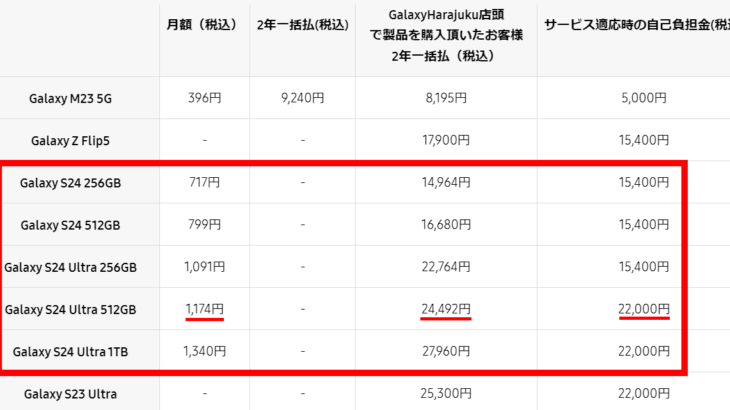
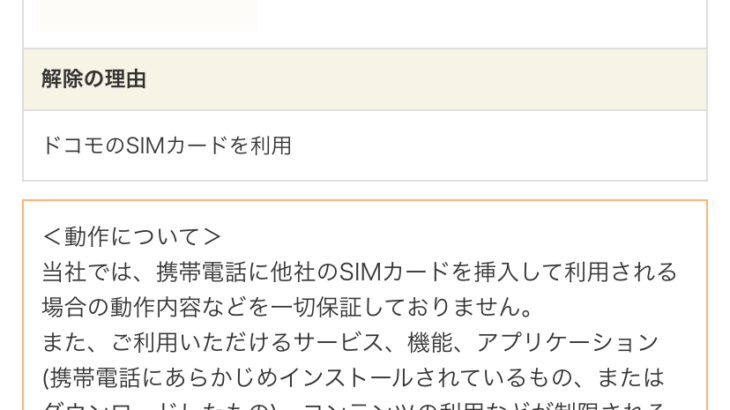
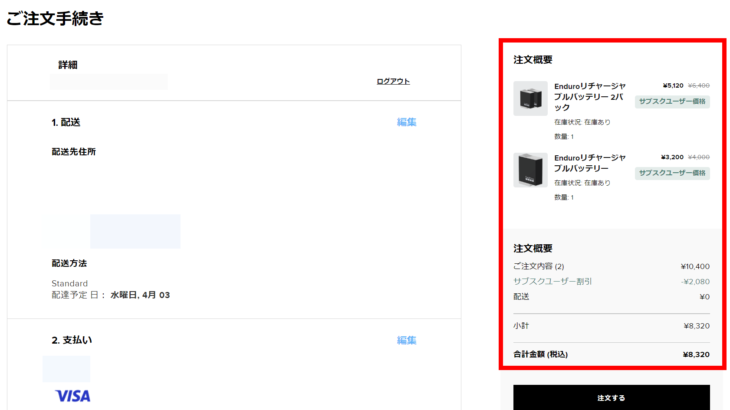
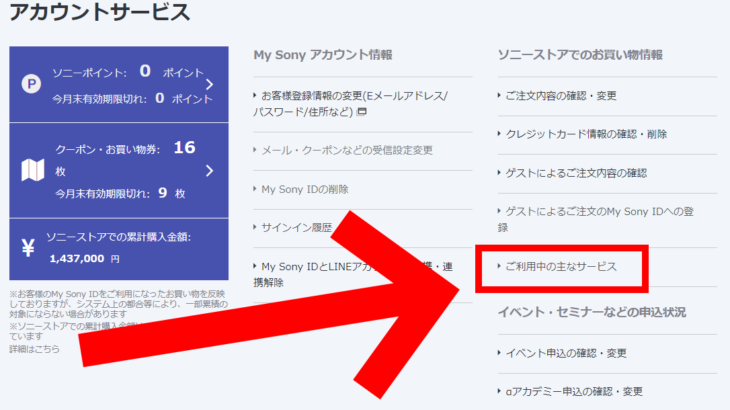
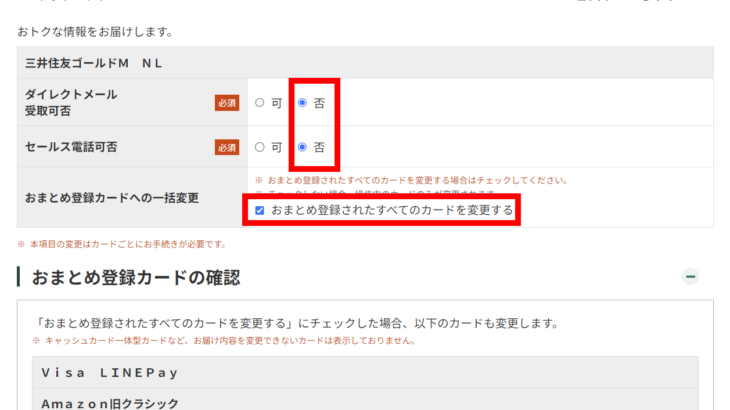
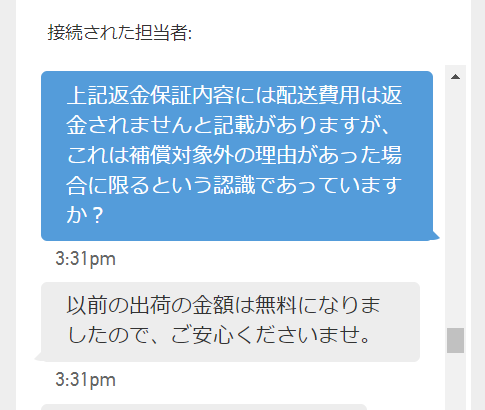
コメントを書く